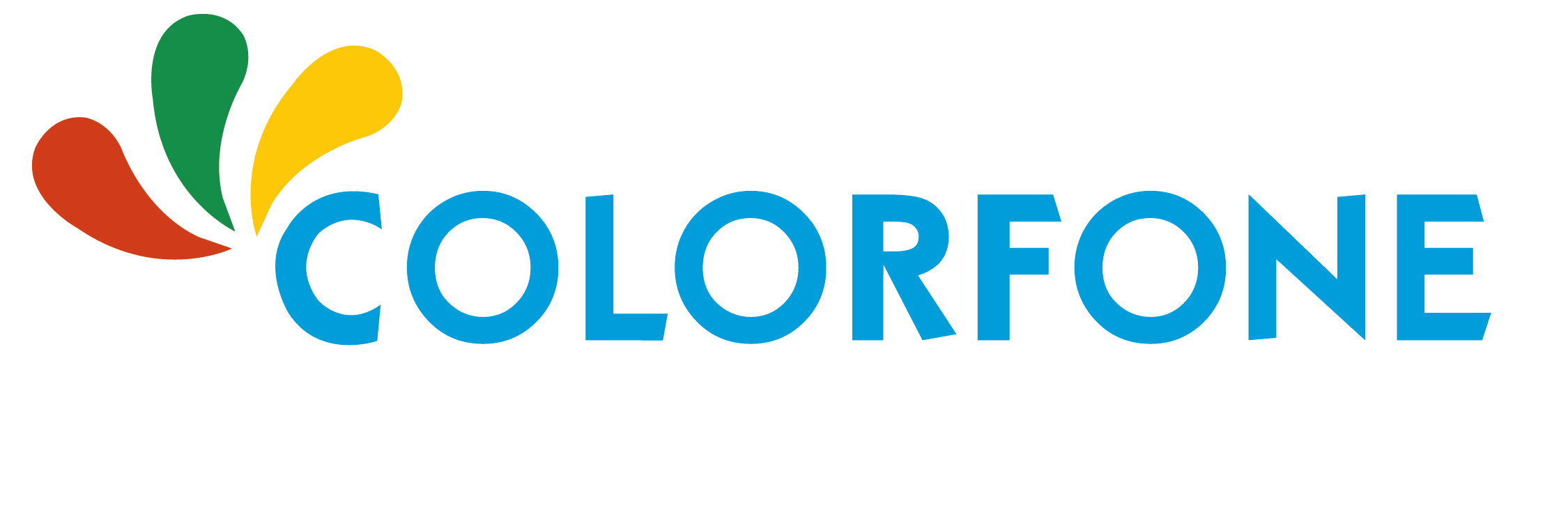Come collegare i dispositivi Aqara al telefono e all'assistente intelligente?
- Inviato il

I dispositivi Aqara sono la soluzione perfetta per rendere la tua casa più smart senza spendere troppi soldi. Puoi semplicemente scaricare l'app e connettere i dispositivi in modo facile e veloce. I dispositivi Aqara sono economici e facili da usare. La parte migliore arriva quando inizi a impostare le regole e automatizzare tutti i dispositivi. Questi elementi possono anche essere aggiunti in Alexa / Apple home kit / Google home per controllarli con una sola app. Pertanto puoi controllare i dispositivi Aqara con il controllo vocale.
Ricorda che il punto di forza unico di questi dispositivi Xiaomi Aqara è la funzionalità per impostare alcune regole e creare un sistema automatizzato per far funzionare tutti i dispositivi in base alle tue regole.
Non chiaro? Puoi ad esempio dire che vuoi accendere una presa specifica (come quella attaccata alla tua Tv) quando il sensore di movimento posto accanto al tuo divano rileva un movimento. Inoltre puoi decidere di accendere tutte le spine quando il sensore di vibrazione attaccato alla tua porta rileva una vibrazione. Fantastico vero?
Contattaci per avere maggiori informazioni a riguardo e registrati per vedere i nostri prezzi all'ingrosso!
Come collegare gli articoli Aqara a dispositivi iOS e Android nell'app Aqara?
Scarica e apri l'app Aqara Home, seleziona e collega prima l'hub o l'hub della fotocamera. Segui le istruzioni sullo schermo per scansionare o inserire manualmente il codice HomeKit (solo per utenti iOS) sull'hub o sulla sua confezione.
Il modo più semplice per connettere l'hub Aqara è premere e tenere premuto il pulsante del gateway per 10 secondi fino a quando la luce gialla non lampeggia. Dopo aver collegato i dispositivi hub è necessario inserire la password Wi-Fi. Quindi aggiungi l'Hub alla stanza o alla casa corrispondente.
Anche l'aggiunta di altri accessori Aqara è facile. È necessario selezionare il dispositivo dall'elenco, quindi selezionare l'hub e premere il pulsante per 5 secondi fino a quando la luce blu lampeggia 3 volte.
Per garantire una connessione stabile tra l'Hub e gli accessori, posizionare l'Hub al centro di tutti gli accessori e ad almeno 1 metro dal pavimento. Dopo che l'Hub è stato aggiunto con successo, aggiungi gli accessori Aqara rimanenti secondo necessità.
Vuoi controllare i prodotti Aqara da diversi dispositivi?
Certo che è possibile! Puoi condividerlo con chiunque viva nella tua casa. Basta andare su Profilo> Gestione casa> Casa mia> Invita membri della famiglia. Puoi invitarli con l'indirizzo e-mail che hanno usato per creare un account Aqara. Ricorda che puoi avere un solo amministratore dell'app che può creare le regole. Gli altri possono accendere / spegnere tutto.
Se possiedi un iPhone ricordati di conservare la confezione perché se vuoi disinstallare un dispositivo ti servirà nuovamente il codice.
Come connettere i dispositivi Aqara con l'app Alexa?
Collegare i dispositivi Aqara con Alexa è simile al collegamento di altri dispositivi intelligenti come le luci Yeelight.
Devi solo aprire l'App Alexa, fare clic sul pulsante "Altro" nell'angolo in basso a destra e andare su "Abilità e giochi". Lì puoi fare clic sull'icona di ricerca e digitare "Aqara home" per installarlo.
Dopodiché, Alexa ti chiederà i dispositivi che desideri aggiungere e connettere.
Ricorda di assegnare una stanza a ciascun dispositivo.
Dopo averli selezionati puoi andare alla pagina "Dispositivi" dell'app Alexa e troverai tutti i dispositivi suddivisi in categorie. Ad esempio, troverai l'Aqara Hub nella categoria "Luci" poiché funziona anche come luce.
Dopo aver accoppiato Alexa con l'Aqara, sarai in grado di controllare tutti i dispositivi con la voce. Se hai già aggiunto i dispositivi in Aqara, appariranno automaticamente in Alexa. Puoi anche selezionare i colori delle luci o creare una routine per far fare qualcosa ad Alexa se ... i dispositivi Aqara stanno facendo qualcosa come rilevare un movimento!
Prova a chiedere ad Alexa: "Alexa, trasforma il [nome del dispositivo] in giallo!
Come collegare i dispositivi Aqara con l'app Google Home?
- Inizia a scaricare l'app Google Home e accedi con il tuo account Google
- Nell'app Home fai clic sull'icona Aggiungi (+) e seleziona "Configura dispositivo"
- Dopodiché, devi fare clic su "Funziona con Google" e cercare "Aqara Smart Home". Ti consigliamo di selezionare la versione europea nel campo di ricerca e di selezionarla
- Accedi utilizzando il tuo account Aqara.
- I tuoi dispositivi intelligenti possono ora essere rilevati nella home page e puoi assegnarli ad alcune stanze o ad altri dispositivi per gli assistenti domestici di Google.
Come connettere i dispositivi Aqara con l'app AApple homekit?
Dopo aver scaricato l'app Aqara e aver associato gli accessori nell'app, puoi aggiungere Aqara sull'app Apple Homekit o con Apple TV. Quindi puoi controllare lo stato dell'accessorio nell'app Apple Home.
Assicurati solo che il dispositivo iOS che utilizzi per la configurazione sia connesso a iCloud con l'ID Apple che utilizzi per configurare i tuoi accessori per la casa nell'app per la casa. Ora puoi controllare tutti gli accessori collegati da remoto con l'app Home e utilizzare l'automazione. Ad esempio, puoi dire "ehi Siri, accendi la luce tutta impostata", "ehi Siri spegni la luce".
Puoi collegarli anche con la tua Apple TV! Ti consigliamo di assicurarti che il tuo dispositivo iOS e Apple TV siano collegati alla stessa rete locale. Sulla tua Apple TV vai su impostazioni> account e
assicurati di aver effettuato l'accesso a iCloud e che l'ID Apple sia lo stesso del tuo dispositivo. Dopo aver effettuato l'accesso a iCloud, l'Apple TV si connetterà automaticamente ad Aqara. Dai un'occhiata
se il tuo hub Aqara è connesso tramite Homekit. Se non vedi il kit di casa, riavvia la tua Apple TV e attendi qualche minuto o procedi su iCloud sulla tua Apple TV, disconnettiti da iCloud e quindi accedi di nuovo. Puoi anche utilizzare il tuo iPad come hub e collegarlo ai dispositivi Aqara per controllarli meglio.
Impossibile connettere i dispositivi Aqara con il tuo telefono?
A volte può succedere, non preoccuparti! La maggior parte delle volte potresti scrivere male una parola o ti sei dimenticato di selezionare uno slot. Ecco un elenco di cose che possono impedire al tuo telefono di connettersi con i dispositivi Aqara. Assicurati di controllare di aver fatto tutto correttamente e non preoccuparti! È molto facile accoppiare questi dispositivi ma può capitare di dimenticare qualcosa durante le impostazioni.
Controlla se il segnale Wi-Fi del router è debole, in tal caso avvicina il gateway al router e inizia a connettere il dispositivo seguendo i primi passaggi (L'hotspot Wi-Fi connesso dovrebbe essere impostato su Wi-Fi 2.4G)
Se si verificano ripetuti errori, provare a riavviare il telefono e riprovare.
Verificare se "Disabilita mDNS al terminale wireless" è disabilitato (se si tratta di un router aziendale).
Si prega di verificare se la password Wi-Fi è stata inserita in modo errato.
Assicurati di selezionare lo stesso nome del router Wi-Fi a cui è connesso il tuo telefono.